LaunchCartのアドコード機能の使い方について説明します。
※「アドコード」は2022年3月より、「キャンペーン」から名称変更をいたしました。
画像等一部、旧「キャンペーン」のものを使用しております。ご了承ください。
Index
アドコード機能でできること
アドコード機能では、アドコードを発行し、ECサイトのURLにパラメーターを付与することで、どのアドコードからの購入なのかを計測することが出来る機能です。
アドコードを作成する前に
アドコードを作成する前に、キャンペーンユーザーを作成しておく必要があります。
- キャンペーンユーザーの追加方法は、こちら
アドコードを作成する
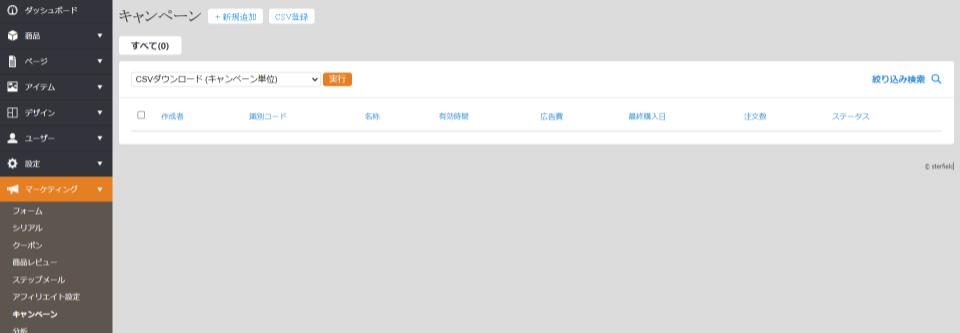
アドコードは、普通ユーザーでも、キャンペーンユーザーでも作成することができます。
1.【マーケティング】>【アドコード】>「+新規追加」をクリックします。
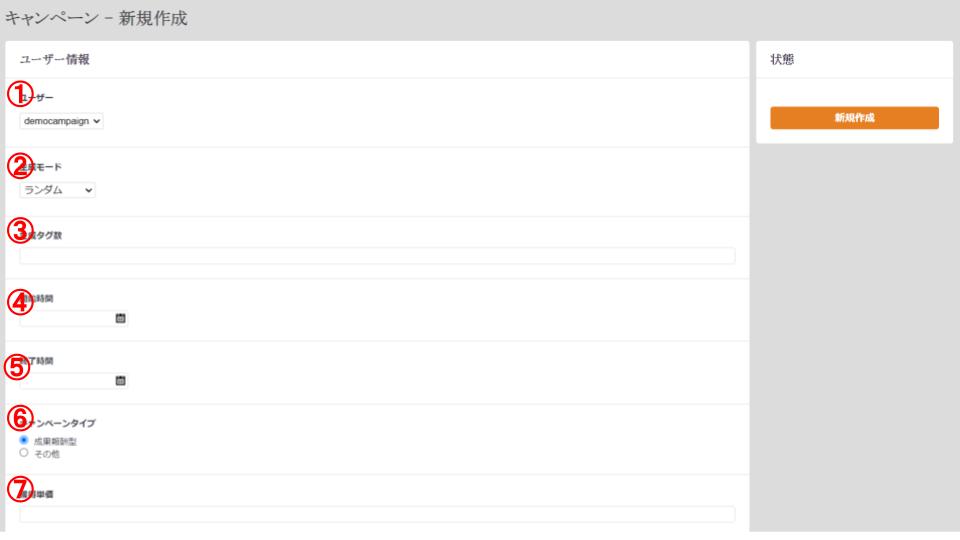
2.下記項目を選択/記入してください
①ユーザー ※キャンペーンユーザーには表示されません。
アドコードに紐づける、キャンペーンユーザーをプルダウンで選択します。
②生成モード
識別コード(=アドコード)をどのように生成するか、「ランダム」「接頭辞を指定」「手入力」の3パターンから選択します。
| 生成モード名 | 内容 |
|---|---|
| ランダム | 識別コードの文字列がランダムに生成されます。 |
| 接頭辞を指定 | 識別コードの接頭辞を指定することができます。 「生成タグ数」の下、「接頭辞」に指定したい文字列を入力します。 |
| 手入力 | 識別コードを自由に生成することができます。 |
③生成タグ数
生成するタグの個数を記入してください。広告代理店が、複数のKOLを活用される際など、1アドコードで複数タグが必要な際に利用します。
④開始時間
アドコードで計測を開始する開始日時を指定します。
⑤終了時間
アドコードを使った計測の終了日時を指定します。
⑥キャンペーンタイプ
「成功報酬型」か「その他」の2パターンから選択をします。
⑦獲得単価
キャンペーンタイプが「成功報酬型」の際、1注文あたりのキャンペーンユーザーの獲得単価を設定できます。
3.右上の「新規作成」をクリックして終了です。
4.下記のような形で、キャンペーンタグが生成されます。
例1:生成モード「ランダム」の場合
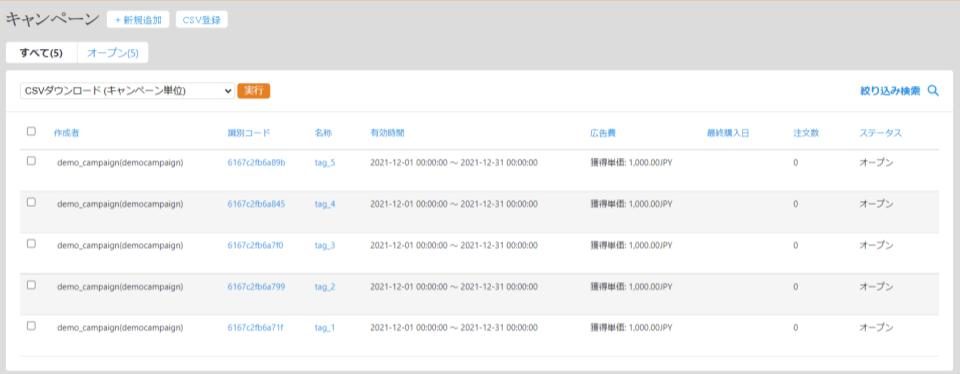
入力内容
- ユーザー :democampaign
- 生成モード :ランダム
- 生成タグ数 :5
- 開始時期 :2021/12/01 00:00
- 終了時期 :2021/12/31 00:00
- キャンペーンタイプ :成果報酬型
- 獲得単価 :1000
例2:生成モード「接頭辞を指定」で「2021Xmas」と指定した場合
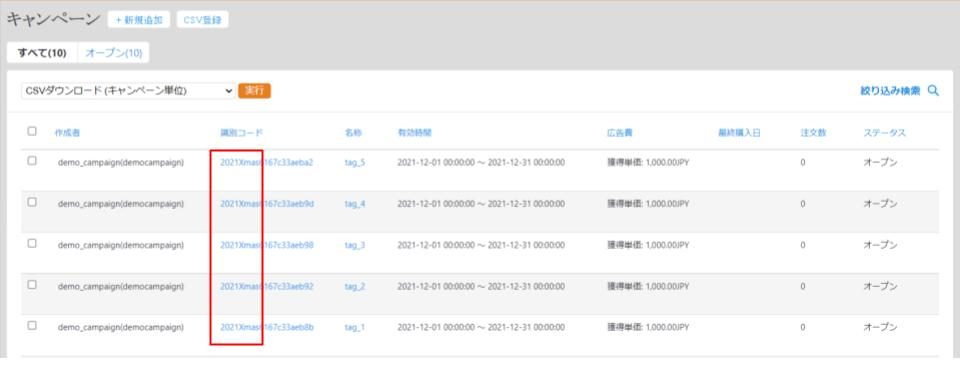
入力内容
- ユーザー :democampaign
- 生成モード :接頭辞を指定
- 生成タグ数 :5
- 接頭辞 :2021Xmas
- 開始時期 :2021/12/01 00:00
- 終了時期 :2021/12/31 00:00
- キャンペーンタイプ :成果報酬型
- 獲得単価 :1000
例3:生成モード「手入力」
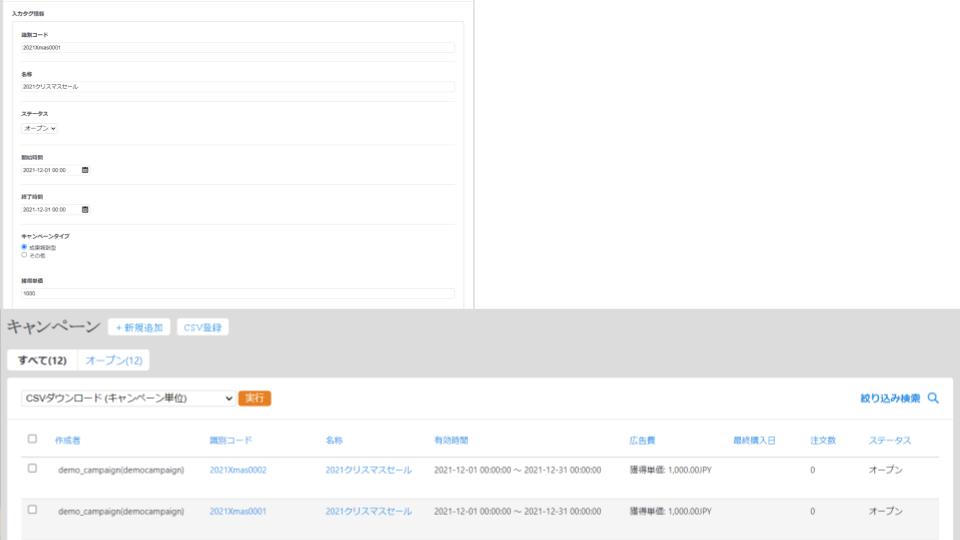
※手入力の場合、「生成タグ数」を指定して、まとめて複数のタグを作成することはできません。「入力タグ情報」内の「+新規作成」をクリックして、手入力で複数作成する必要があります。
入力内容
- ユーザー :democampaign
- 生成モード :手入力
入力タグ情報
- 識別コード :2021Xmas0001
- 名称 :2021クリスマスセール
- ステータス :オープン
- 開始時期 :2021/12/01 00:00
- 終了時期 :2021/12/31 00:00
- キャンペーンタイプ :成果報酬型
- 獲得単価 :1000
アドコードCSV登録
いくつものアドコードを作成する際には、CSVで一括登録することもできます。
アドコードの効果を計測する
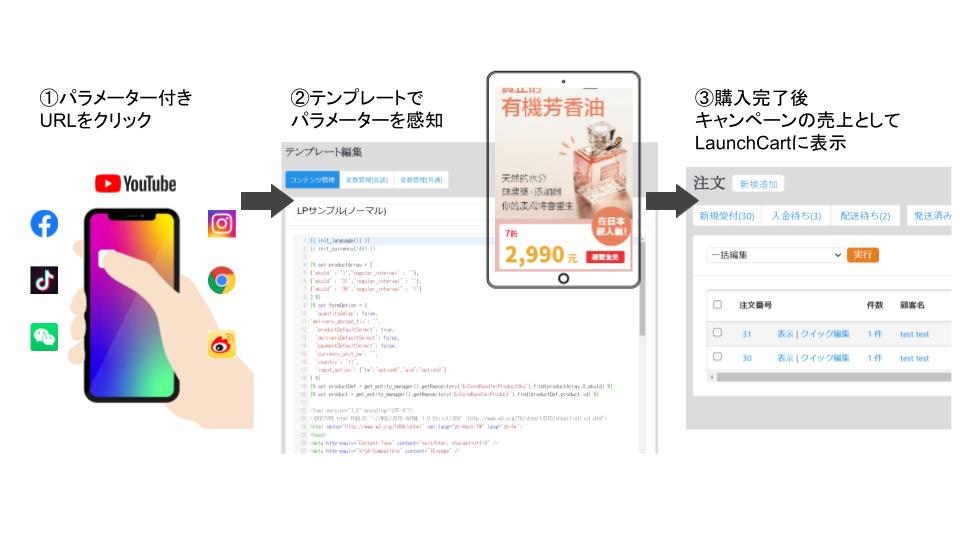
アドコードの効果を計測するには、流入元が分かるように、ページのURLにパラメーターを付与し、パラメーター付きのURLを広告施策で利用する必要があります。
また、LaunchCart上のテンプレートも、パラメーターを計測できるように調整する必要があります。
パラメーターの付きのURLを作成する
必要なもの
- 広告施策を行うページのURL
- 作成したアドコードの「識別コード」
「識別コード」は、【マーケティング】>【アドコード】より、確認することができます。
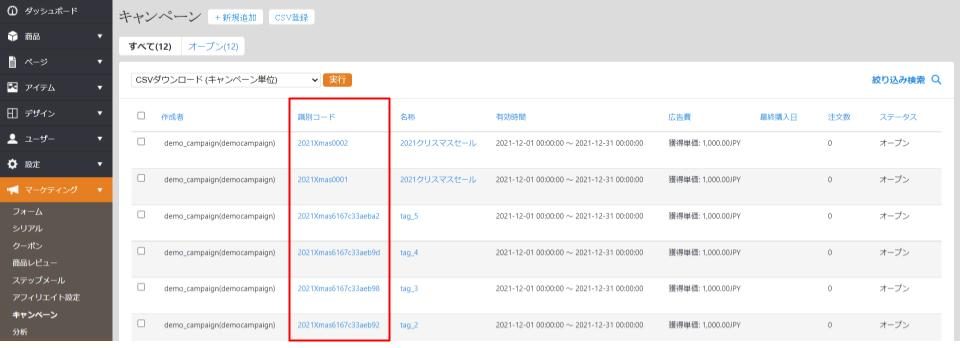
1.広告施策を行うページのURLを https://launchcart.jp/lp/ とし、
識別コードを 2021Xmas0002 とします。
2.ページのURLの末尾 / (スラッシュ)を削除し、?aid= を記載。そして最後に「識別コード」を記載します。
3.最終的には、下記のようなURLになります。
https://launchcart.jp/lp?aid=2021Xmas0002
ページにアクセスできるかどうか、確認してください。
このパラメーター付きのURLを、広告施策で利用することで、どのアドコードからの購入かどうかのデータを取得することができるようになります。
アドコード経由での受注件数や受注金額の閲覧に関しては、キャンペーン分析をご覧ください。
パラメーターが測定できるようにテンプレートを調整する
アドコードで測定をしたいランディングページを、パラメーターを測定できるように調整する必要があります。
1.【デザイン】より、アドコードで測定をしたいランディングページを選択します。
2.テンプレート内の任意の箇所(オススメは、一番上)に下記を記述します。
「aid」となっている部分は、パラメーターの作成時に使用した「aid」です。別の文字列を使用する場合は、テンプレート側も同じ記述にするようにしてください。
|
1 2 3 |
{% if app.request.get('aid') is not empty %} {{ app.session.set('tagKey', app.request.get('aid')) }} {% endif %} |
3.編集を保存して完了です。
LaunchCartワンポイント!
サイトにアクセス後、「1時間」が過ぎてしまうと、セッションタイムアウトとなります。タイムアウトしてしまった場合、正しいパラメーター付きのURLからの購入だとしても、アドコード経由の購入として計測されません。ご注意ください。
アドコード一覧
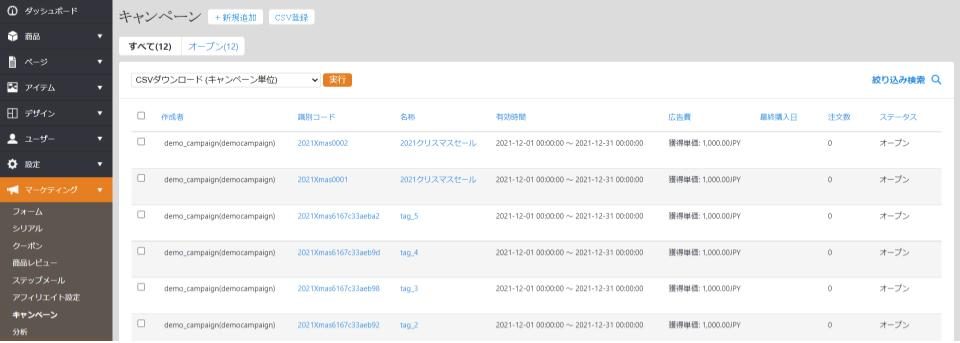
【マーケティング】>【アドコード】より、全てのアドコードの一覧を見ることができます。
各アドコードの詳細を変更したい場合は、変更したいアドコードの「識別コード」か「名称」をクリックすると、編集ページへ遷移します。

